PÜF NOKTALARI
ADOBE PHOTOSHOP’TA BLENDiNG OPTiONS SEÇENEKLERi TANITIMI
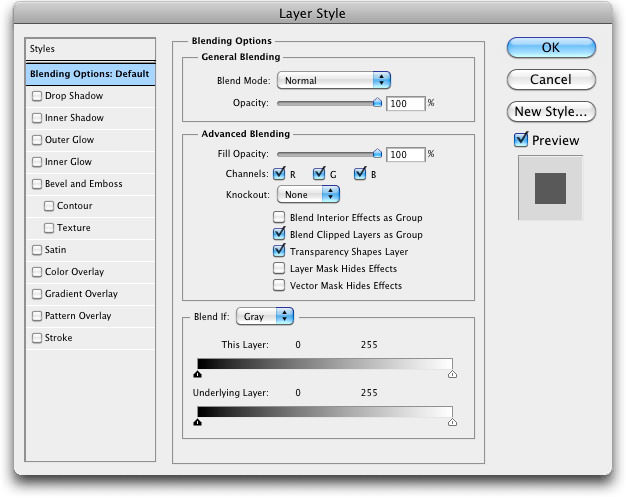
ADOBE PHOTOSHOP’TA BLENDiNG OPTiONS SEÇENEKLERi TANITIMI ‘nı yani Layer üzerinde mause’da sağ tıklayınca açılan “Blending Options” seçeneklerinin kullanımını anlatacağım ;
- Blending Options’a tıklayınca karşınıza çıkan pencereden ayarlamaları yapabilirsiniz. Karıştırıp fotoğraf üzerindeki etkilerini görebilirsiniz fakat bunun için “Preview” aktif hale getirmelisiniz. “Styles” kısmındaki seçeneklerin açıklamaları ; Her seçeneğin ayarlarını yanında açılan sayfadan yapabilirsiniz.
- Adobe Photoshop‘ta Blending Options seçeneklerini tanıtımı
- Stroke ; Kenarlara çerçeve efekti verebilirsiniz.
- Inner Shadow ; İçe (görsele kenarlardan içe doğru) gölge verebilirsiniz.
- Inner Glow ; Görselin (çalışmanın) her köşesinden içe doğru yumuşatma yapabilirsiniz. Keskinliği yok etmenizi sağlar.
- Satin ; Çalışmanızın ortasından bluerlama (gölgelendirme) yapmanızı sağlar.
- Color Overlay ; Fotoğrafın(çalışmanızın) tamamını seçtiğiniz renge çevirebilirsiniz.
- Gradient Overlay ; Fotoğrafı(çalışmayı) tamamen çift renk (koyudan açığa geçişli) olarak kaplama yapmanızı sağlar.
- Pattern Overlay ; Doku ekleme işlemi yapmanızı sağlar.
- Outer Glow ; Dış çerçeveye ışık vermenizi sağlar.
- Drop Shadow ; Fotoğrafın(çalışmanın) çerçevenin dışından taşmış şekilde gölge vermenizi sağlar.ADOBE PHOTOSHOP’TA BLENDiNG OPTiONS SEÇENEKLERi TANITIMI
ADOBE PHOTOSHOP’TA ÖNE ÇIKAN KISAYOLLAR
!! Bir öğeyi çoğaltma ;
Ctrl+C kopyalar , Ctrl+V yapıştırır
Çoğaltılacak öğenin layer’ını seçerek Ctrl+J yaptığınızda otomatik olarak objenin üzerine kopyasını oluşturabilirsiniz.
- !! Geri alma işlemi sınırlıdır. İlk yaptığınız geri alma işlemini Ctrl+Z ile yapabilirsiniz , sonrasında yapacağınız durmadan geri alma işlemlerini Ctrl+Alt+Z ile yapabilirsiniz .
- !! Yapılan çalışmayı Ctrl+S ile kaydedebilirsiniz.
- !! Zoom için klavyede bulunan “Alt” tuşuna basılı tutarak mause tekerleğini hareket ettirdikçe yakınlaşma-uzaklaşma yapabilirsiniz.
- !! Yeni sayfayı Ctrl+N ile açabilirsiniz.
- !! Daha önceden yapmış olduğunuz bir çalışmayı açacaksanız Ctrl+O(harf) ile açabilirsiniz.
- !! Sayfa üzerinde yapılan tasarım(obje) çoğaldıkça yani layerlar arttıkça gruplandırma yapmanız gerekir. Yoksa daha sonra layers’dan katmanları tek tek bulmakta zorlanırsınız.
- !! Geri alma işlemi sınırlıdır. İlk yaptığınız geri alma işlemini Ctrl+Z ile yapabilirsiniz , sonrasında yapacağınız durmadan geri alma işlemlerini Ctrl+Alt+Z ile yapabilirsiniz .
- !! Yapılan çalışmayı Ctrl+S ile kaydedebilirsiniz.
- !! Zoom için klavyede bulunan “Alt” tuşuna basılı tutarak mause tekerleğini hareket ettirdikçe yakınlaşma-uzaklaşma yapabilirsiniz.
- !! Yeni sayfayı Ctrl+N ile açabilirsiniz.
- !! Daha önceden yapmış olduğunuz bir çalışmayı açacaksanız Ctrl+O(harf) ile açabilirsiniz.
- !! Sayfa üzerinde yapılan tasarım(obje) çoğaldıkça yani layerlar arttıkça gruplandırma yapmanız gerekir. Yoksa daha sonra layers’dan katmanları tek tek bulmakta zorlanırsınız.
- !! Gruplandırma işlemi ; Gruplandıracağınız layerları Shift’e basılı tutarak seçili hale getirebilirsiniz Ctrl+G ile gruplandırma yapabilirsiniz.
- !! Birçok Layer (yüksek sayıda,örneğin 100 tane) seçeceğiniz zaman tek tek layerlara tıklayarak seçmek zorunda değilsiniz. Seçeceğiniz ilk layer’a tıkladıktan sonra Ctrl+Shift ‘e basılı tutarak son layer’a tıklayınca arasında olan bütün layerları seçili hale getirmiş olursunuz.





